So erhöhen Sie den dedizierten Video-RAM in Windows 10
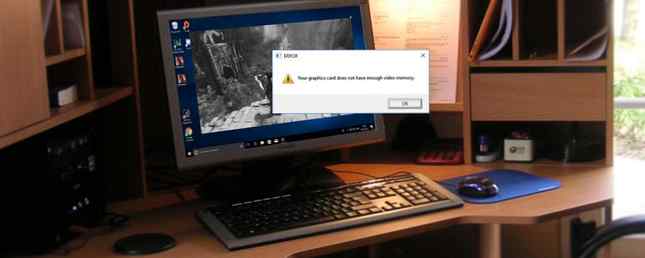
Sehen Sie Fehler im Zusammenhang mit dediziertem Video-RAM auf Ihrem Windows-PC? Sie haben Schwierigkeiten, grafikintensive Programme wie Video-Editoren und neue Videospiele auszuführen? Möglicherweise benötigen Sie mehr Video-RAM.
Aber was ist das überhaupt und wie kann man den Video-RAM erhöhen? Lesen Sie weiter für alles, was Sie über Video-RAM wissen müssen.
Was ist dedizierter Video-RAM??
Video-RAM (oder VRAM, ausgesprochen) “VEE-RAM”) ist eine spezielle Art von RAM, die mit der Grafikverarbeitungseinheit (GPU) Ihres Computers zusammenarbeitet.
Die GPU ist ein Chip auf der Grafikkarte (oder Videokarte) Ihres Computers, der für die Anzeige von Bildern auf Ihrem Bildschirm verantwortlich ist. Obwohl technisch falsch, die Bedingungen GPU und Grafikkarte werden oft austauschbar verwendet.
Ihr Video-RAM enthält Informationen, die die GPU benötigt, einschließlich Spieltexturen und Beleuchtungseffekte. Dadurch kann die GPU schnell auf die Informationen zugreifen und das Video auf Ihrem Monitor ausgeben.
Die Verwendung des Video-RAM für diese Aufgabe ist viel schneller als die Verwendung des System-RAM, da sich das Video-RAM direkt neben der GPU in der Grafikkarte befindet. VRAM wurde für diesen hochintensiven Zweck entwickelt und ist es somit “gewidmet.”
So überprüfen Sie Ihr VRAM

Sie können die Größe des Video-RAM in Windows 10 ganz einfach anzeigen, indem Sie die folgenden Schritte ausführen:
- Öffne das die Einstellungen Menü durch Drücken von Windows-Taste + I.
- Wähle aus System Eintrag, dann klicken Sie auf Anzeige auf der linken Seitenleiste.
- Scrollen Sie nach unten und klicken Sie auf Erweiterte Anzeigeeinstellungen Text.
- Wählen Sie im daraufhin angezeigten Menü den Monitor aus, für den Sie Einstellungen anzeigen möchten (falls erforderlich). Klicken Sie dann auf Zeigen Sie die Adaptereigenschaften an Text unten.
- In einem neuen Fenster wird Ihr aktuelles Video-RAM neben aufgeführt Dediziertem Videospeicher.
Unter Adaptertyp, Sie sehen den Namen Ihres Nvidia oder AMD Grafikkarte, abhängig von Ihrem Gerät. Wenn du siehst AMD Accelerated Processing Unit oder Intel HD-Grafik (wahrscheinlicher), Sie verwenden integrierte Grafiken.
Wie VRAM erhöhen
Der beste Weg zur Erhöhung Ihres Video-RAMs ist der Kauf einer Grafikkarte. Wenn Sie integrierte Grafikkarten verwenden und unter einer schlechten Leistung leiden, müssen Sie auf eine dedizierte Karte aufrüsten (sogar eine solide Budget-Grafikkarte). Die 6 besten Budget-Grafikkarten für günstiges Spielen Die 6 besten Budget-Grafikkarten für günstiges Gaming Tage. Hier sind die besten Budget-Grafikkarten, mit denen Sie billig spielen können. Weitere Informationen) werden Wunder für Ihre Videoausgabe leisten.
Wenn dies jedoch keine Option für Sie ist (wie bei Laptops), können Sie Ihr dediziertes VRAM auf zwei Arten erhöhen.
Erhöhen Sie den VRAM im BIOS
Die erste ist das Anpassen der VRAM-Zuordnung im BIOS Ihres Computers. Aufrufen des BIOS Aufrufen des BIOS auf dem Computer Aufrufen des BIOS auf dem Computer Innerhalb des BIOS können Sie grundlegende Computereinstellungen wie die Startreihenfolge ändern. Der genaue Schlüssel, den Sie schlagen müssen, hängt von Ihrer Hardware ab. Wir haben eine Liste von Strategien und Schlüsseln zusammengestellt, in die Sie einsteigen können. Lesen Sie mehr und suchen Sie nach einer Option im genannten Menü Erweiterte Funktionen, Erweiterte Chipset-Funktionen, oder ähnliches. Suchen Sie in diesem Bereich nach einer Nebenkategorie, die als etwas in der Nähe bezeichnet wird Grafikeinstellungen, Video-Einstellungen, oder VGA-Share-Speichergröße.
Diese sollten eine Option enthalten, mit der Sie einstellen können, wie viel Speicher Sie der GPU zuweisen. Der Standard ist normalerweise 128 MB; Versuchen Sie, dies auf zu erhöhen 256 MB oder 512 MB wenn du genug übrig hast.
Nicht jede CPU oder jedes BIOS hat diese Option. Wenn Sie es nicht ändern können, gibt es eine Problemumgehung, die Ihnen helfen kann.
Fake einer VRAM-Erhöhung
Da die meisten integrierten Grafiklösungen sich automatisch an die benötigte Menge an Systemarbeitsspeicher anpassen, werden die Details in der Datenbank angezeigt Adaptereigenschaften Fenster sind nicht wirklich wichtig. In der Tat für integrierte Grafiken die Dediziertem Videospeicher Wert ist völlig fiktiv. Das System meldet diesen Dummy-Wert, sodass Spiele etwas sehen, wenn sie prüfen, wie viel VRAM Sie haben.
Sie können also einen Registrierungswert ändern, um die Menge an VRAM zu ändern, die Ihr System in Spielen meldet. Dies erhöht Ihren VRAM nicht wirklich. es ändert nur diesen Dummy-Wert. Wenn ein Spiel sich weigert, weil Sie anfangen “nicht genug VRAM,” Wenn Sie diesen Wert verwenden, wird dies möglicherweise behoben.
Öffnen Sie ein Registrierungseditor-Fenster, indem Sie eingeben Regedit in das Startmenü. Denken Sie daran, dass Sie Ihr System in der Registry durcheinander bringen können. Seien Sie also vorsichtig.
Gehen Sie zu folgendem Ort:
HKEY_LOCAL_MACHINE \ Software \ Intel Klicken Sie mit der rechten Maustaste auf Intel Ordner in der linken Seitenleiste und wählen Sie Neu> Schlüssel. Benennen Sie diesen Schlüssel GMM. Wenn Sie es erstellt haben, wählen Sie das Neue aus GMM Ordner auf der linken Seite und klicken Sie mit der rechten Maustaste in die rechte Seite.
Wählen Neuer> DWORD-Wert (32-Bit). Nennen Sie das DedicatedSegmentSize und geben Sie einen Wert ein, und stellen Sie sicher, dass Sie das auswählen Dezimal Möglichkeit. In Megabyte ist der Mindestwert 0 (Deaktivieren des Eintrags) und das Maximum ist 512. Legen Sie diesen Wert fest, starten Sie Ihren Computer neu und prüfen Sie, ob dies den Spielablauf unterstützt.

Es ist nicht garantiert, dass diese Methoden funktionieren, aber sie sind immer noch einen Versuch wert, wenn Sie auf Probleme stoßen. Wenn Sie nicht über ausreichend Arbeitsspeicher verfügen und Probleme mit der Ausführung von Spielen mit integrierter Grafik haben, fügen Sie zusätzlichen RAM hinzu, um die integrierte Grafik verwenden zu können. Wie bei den meisten Aufgaben ist das Upgrade auf einem Laptop in der Regel nahezu unmöglich. 5 Wichtige Hinweise vor dem Aufrüsten Ihrer Laptop-Hardware 5 Was Sie vor dem Aufrüsten Ihrer Laptop-Hardware wissen sollten Wenn Sie ein Upgrade der Hardware Ihres Laptops in Erwägung ziehen, gibt es einige Fragen sollte sich vor dem Eintauchen fragen. Ein Upgrade ist möglicherweise nicht die Antwort! Lesen Sie mehr und einfach auf einem Desktop.
Welche Arten von Aufgaben benötigen Video-RAM??
Bevor wir über bestimmte Zahlen sprechen, sollten wir erwähnen, welche Aspekte von Spielen und anderen grafikintensiven Apps die meisten VRAM verwenden.
Ein wichtiger Faktor für den VRAM-Verbrauch ist die Auflösung Ihres Monitors. Der Video-RAM speichert den Bildpuffer, der ein Bild enthält, vor und während der Zeit, zu der Ihre GPU es auf dem Bildschirm anzeigt. Bessere Displays (z. B. 4K-Spiele) verwenden mehr VRAM, da für Bilder mit höherer Auflösung mehr Pixel erforderlich sind.
Abgesehen von Ihrer Anzeige können Texturen in einem Spiel die Menge an VRAM, die Sie benötigen, drastisch beeinflussen. Bei den meisten modernen PC-Spielen können Sie die grafischen Einstellungen verfeinern. 7 Allgemeine Grafikeinstellungen für Videospiele erklärt 7 Allgemeine Grafikeinstellungen für Videospiele erklärt Sie wissen nicht, worum es bei diesen Einstellungen in Ihren Videospielen geht? Lassen Sie uns erklären, was sie bedeuten und wie sie Ihre Spiele beeinflussen! Lesen Sie mehr für Leistung oder visuelle Qualität. Sie können möglicherweise ein Spiel von vor einigen Jahren an spielen Niedrig oder Mittel Einstellungen mit einer günstigeren Karte (oder sogar einer integrierten Grafikkarte). Aber Hoch oder Ultra Qualität oder benutzerdefinierte Mods, mit denen die Texturen im Spiel noch besser aussehen als normalerweise, erfordern viel RAM.
Bei Verschönerungsfunktionen wie Anti-Aliasing (Glätten von gezackten Kanten) wird aufgrund der zusätzlichen Pixel auch mehr VRAM verwendet. Wenn Sie auf zwei Monitoren gleichzeitig spielen, ist dies noch intensiver.
Bestimmte Spiele können auch unterschiedliche VRAM-Werte erfordern. Ein Spiel wie Overwatch ist nicht zu anstrengend, aber ein Titel mit vielen fortgeschrittenen Lichteffekten und detaillierten Texturen wie Shadow of the Tomb Raider benötigt mehr Ressourcen.
Umgekehrt genügt eine billige Karte mit nur 2 GB VRAM (oder integrierter Grafik) zum Abspielen alter PC-Shooter. Damals hatten Spiele bei weitem nicht mehr als 2 GB VRAM zur Verfügung.
Die Geschwindigkeit der PS2-Emulation scheint wirklich von der GPU abhängig zu sein. Wenn Sie über integrierte Grafiken verfügen, möchten Sie möglicherweise eine billige Grafikkarte verwenden.
- setz (@splixel) 3. Mai 2017
Auch wenn Sie nicht an Spielen interessiert sind, erfordert einige gängige Software auch einiges an VRAM. 3D-Konstruktionssoftware wie AutoCAD, besonders intensive Bearbeitungen in Photoshop und die Bearbeitung von qualitativ hochwertigem Video leiden darunter, wenn Sie nicht über ausreichend RAM verfügen.
Wie viel VRAM brauche ich??
Es ist klar, dass es für jeden keine perfekte Menge an VRAM gibt. Wir können jedoch einige grundlegende Richtlinien dazu geben, wie viel VRAM Sie mit einer Grafikkarte anstreben sollten.
1-2 GB VRAM: Diese Karten sind normalerweise unter 100 US-Dollar. Sie bieten eine bessere Leistung als integrierte Grafiken, können jedoch die meisten modernen Spiele bei überdurchschnittlichen Einstellungen nicht verarbeiten. Kaufen Sie eine Karte nur mit dieser Menge an VRAM, wenn Sie ältere Spiele spielen möchten, die mit integrierter Grafik nicht funktionieren. Nicht für die Videobearbeitung oder 3D-Arbeit empfohlen.
3-6 GB VRAM: Diese Mittelklasse-Karten eignen sich für moderate Spiele oder etwas intensive Videobearbeitung. Sie können keine ultra-wahnsinnigen Textur-Packs verwenden, aber Sie können erwarten, moderne Spiele bei 1080p mit wenigen Problemen zu spielen. Holen Sie sich eine 4-GB-Karte, wenn Sie nicht genug Geld haben, aber 6 GB sind eine zukunftssichere Option, wenn Sie sie sparen können.
8 GB VRAM und höher: High-End-Grafikkarten mit so viel RAM sind für ernsthafte Gamer. Wenn Sie die neuesten Spiele in 4K-Auflösung spielen möchten, benötigen Sie eine Karte mit viel VRAM.
Die obigen Verallgemeinerungen sollten Sie jedoch mit einem Salzkorn nehmen. Hersteller von Grafikkarten fügen einer Karte die entsprechende Menge an VRAM hinzu, je nachdem, wie leistungsfähig die GPU ist.
So hat eine billige 75-Dollar-Grafikkarte eine geringe Menge an VRAM, während eine 500-Dollar-Grafikkarte viel mehr packen wird. Wenn eine schwache GPU nicht leistungsfähig genug ist, um ein Video zu rendern, für das 8 GB VRAM gespeichert werden müssen, ist es eine Verschwendung, so viel VRAM auf der Karte zu haben.
Bei VRAM geht es nicht um Extreme. Um 2D-Indie-Plattformspieler zu spielen, benötigen Sie keine 800-Dollar-Karte der Spitzenklasse mit 12 GB VRAM. Sie müssen sich nur Gedanken darüber machen, wie viel VRAM Sie erhalten, wenn eine Karte, die Sie kaufen möchten, in mehreren VRAM-Optionen verfügbar ist.
Häufige Probleme mit Video-RAM
Denken Sie daran, dass wie bei normalem RAM mehr VRAM nicht immer eine bessere Leistung bedeutet. Wenn Ihre Karte über 4 GB VRAM verfügt und Sie ein Spiel spielen, das nur 2 GB benötigt, kann ein Upgrade auf eine 8 GB-Karte nicht wahrgenommen werden.
Umgekehrt ist nicht genug VRAM ein großes Problem. Wenn der VRAM voll ist, ist das System auf Standard-RAM angewiesen, und die Leistung wird beeinträchtigt. Sie leiden an einer niedrigeren Framerate. Wie man einen niedrigen Spiel-FPS in Windows behebt. Wie man einen niedrigen Spiel-FPS in Windows feststellt. Frames pro Sekunde (FPS) sind die Spiele, die die Leistung des Rennens darstellt. Wir zeigen Ihnen Verbesserungen, die Sie vor FPS mit niedrigem Spiel retten. Entfessle die wahre Kraft deines Riggs und beobachte, wie FPS in die Luft steigt! Lesen Sie mehr, Textur-Pop-Ins und andere nachteilige Auswirkungen. In extremen Fällen kann das Spiel langsam krabbeln und nicht mehr spielbar sein (alles unter 30 FPS)..
Denken Sie daran, dass VRAM nur ein Faktor für die Leistung ist. Wenn Sie nicht über eine ausreichend starke CPU verfügen, dauert das Rendern von HD-Videos für immer. Ein Mangel an System-RAM verhindert, dass Sie viele Programme gleichzeitig ausführen. Durch die Verwendung einer mechanischen Festplatte wird auch die Systemleistung stark beeinträchtigt. Und einige billigere Grafikkarten könnten langsames DDR3-VRAM verwenden, was DDR5 unterlegen ist.
Um herauszufinden, welche Grafikkarte und wie viel Video-RAM für Sie geeignet ist, sprechen Sie mit jemandem, der sich gut auskennt. Fragen Sie einen Freund, der sich mit den neuesten Grafikkarten auskennt, oder posten Sie in einem Forum wie Reddit oder Tom's Hardware und fragen Sie, ob eine bestimmte Karte Ihren Anforderungen entspricht.
Was ist bei integrierten Grafiken anders??
Wir haben bisher davon ausgegangen, dass Sie eine dedizierte Grafikkarte in Ihrem PC haben. Die meisten Leute, die ihren eigenen Computer bauen oder einen vorgefertigten Gaming-PC kaufen, haben einen Desktop mit einer Videokarte. Einige Laptops mit beefierem Design enthalten sogar eine Grafikkarte.
Im Budgetbereich enthalten Desktop- oder Standard-Laptops jedoch keine Grafikkarten, sondern integrierte Grafikkarten.
Eine integrierte Grafiklösung Integrierte vs. dedizierte Grafikkarte: 7 Dinge, die Sie kennen sollten Integrierte und dedizierte Grafikkarten: 7 Dinge, die Sie wissen sollten Fragen Sie sich, ob Sie eine integrierte oder dedizierte Grafikkarte verwenden sollten? Hier ist was Sie wissen müssen, um Ihre Entscheidung zu treffen. Mehr lesen bedeutet, dass sich die GPU auf demselben Würfel befindet wie die CPU und den normalen System-RAM verwendet, anstatt einen eigenen dedizierten VRAM zu verwenden. Dies ist eine kostengünstige Lösung, mit der Laptops grundlegende Grafiken ausgeben können, ohne Platz und Grafikkarte mit hohem Energieverbrauch zu benötigen. Integrierte Grafiken sind jedoch für Spiele und grafikintensive Aufgaben schlecht geeignet.
Wie leistungsfähig Ihre integrierten Grafiken sind, hängt von Ihrer CPU ab. Neuere Intel-CPUs mit Intel Iris Plus-Grafik sind leistungsfähiger als ihre billigen und älteren, aber blass im Vergleich zu dedizierten Grafiken.
Solange Ihr Computer nicht älter als ein paar Jahre ist, sollten Sie keine Probleme haben, Videos anzusehen, Spiele mit geringer Intensität zu spielen und in einfachen Foto- und Videobearbeitungs-Apps mit integrierter Grafik zu arbeiten. Das Spielen der neuesten grafisch eindrucksvollen Spiele mit integrierter Grafik ist jedoch grundsätzlich nicht möglich.
Jetzt verstehen Sie Video-RAM
Jetzt wissen Sie, was Video-RAM ist, wie viel Sie benötigen und wie Sie es erhöhen können. Denken Sie jedoch am Ende daran, dass Video-RAM ein kleiner Aspekt der Gesamtleistung Ihres Computers ist. Eine schwache GPU ist auch mit viel VRAM nicht gut.
Wenn Sie also die Spiel- und Grafikleistung steigern möchten, müssen Sie wahrscheinlich zuerst Ihre Grafikkarte, Ihren Prozessor und / oder Ihren Arbeitsspeicher aufrüsten. Der VRAM wird sich von selbst erledigen.
Nachdem Sie die Probleme mit dem Video-RAM behoben haben, sollten Sie nach weiteren Möglichkeiten zur Optimierung von Windows 10 für Spiele 7 suchen. Methoden zur Optimierung von Windows 10 für Spiele 7 Methoden zur Optimierung von Windows 10 für Spiele Eine wachsende Anzahl von Spielern verwendet Windows 10. Mit diesen einfachen Optimierungen können Sie das beste Spielerlebnis genießen, das Windows 10 zu bieten hat! Weiterlesen .
Erfahren Sie mehr über: Computerspeicher, Grafikkarte, Hardware-Tipps, Grafikkarte, Windows 10.


